首页 > 电脑教程
笔者设置win10系统运行查看的操作教程
2021-11-09 09:37:25 电脑教程
今天教大家一招关于win10系统运行查看的操作方法,近日一些用户反映win10系统运行查看这样一个现象,当我们遇到win10系统运行查看这种情况该怎么办呢?我们可以从Win8开始,微软取消了系统的开始菜单功能,给使用带来了不便。而在最新的Win10系统中,开始菜单终于回来了。要打开Win10,在开始菜单中,进入所有应用,然后里面就可以找到。下面跟随小编脚步看看win10系统运行查看详细的设置方法:
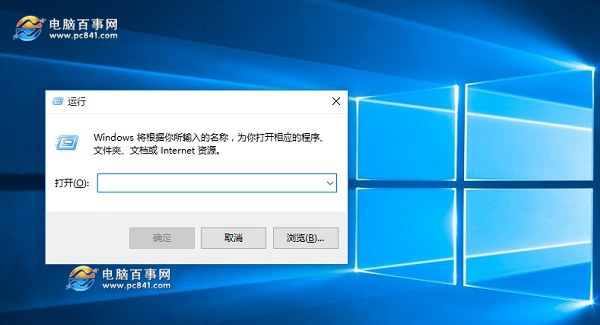
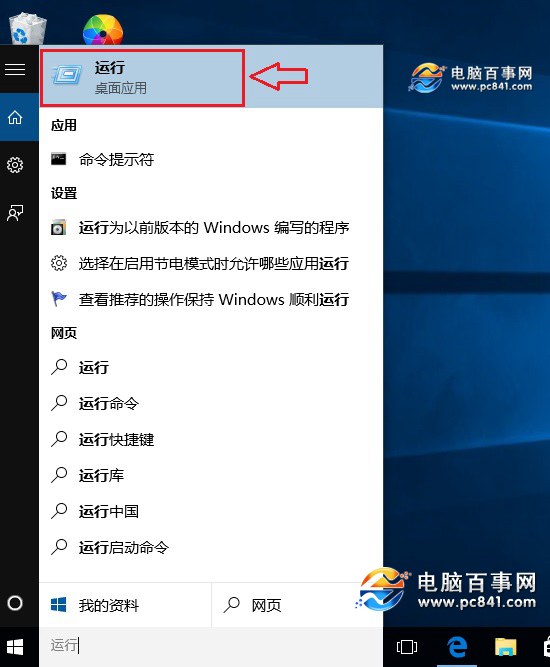
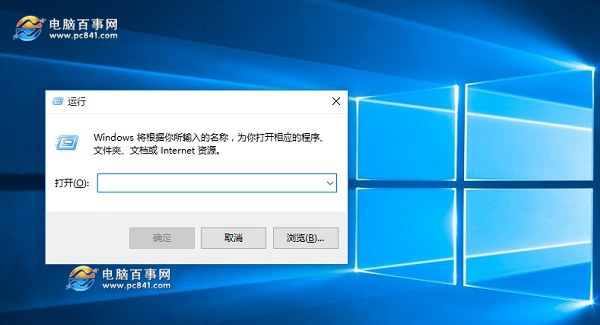
打开Win10运行命令方法一:开始菜单中找到
从Win8开始,微软取消了系统的开始菜单功能,给使用带来了不便。而在最新的Win10系统中,开始菜单终于回来了。要打开Win10,在开始菜单中,进入所有应用,然后里面就可以找到。
打开Win10运行命令方法二:快捷键打开
这里小编推荐大家最快速打开Win10运行命令框方法,在Win10任何界面,同时按照 Win + R组合快捷键,就可以快速打开运行命令框。
PS.使用方法,先按住 Windows键 不放,然后另外一个手指按下,键盘上的 R 键就可以快速打开Win10运行。
打开Win10运行命令方法三:搜索
在Win10任务栏左下角的搜索框种,搜索输入“运行”,之后就可以在搜索结果顶部找到,如下图所示。
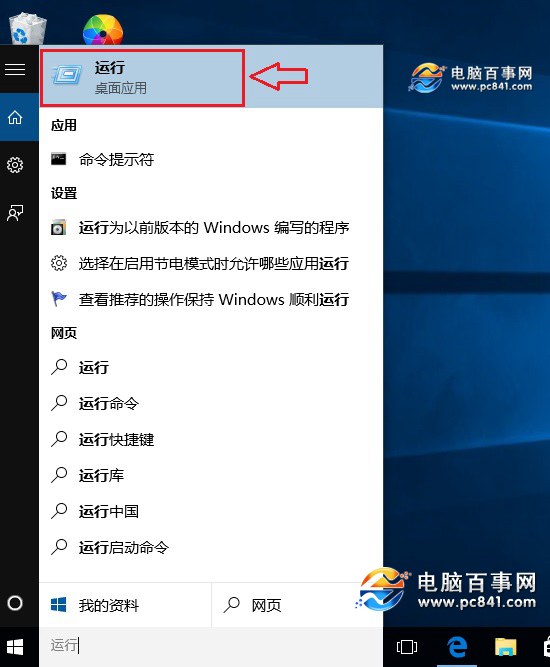
好了,3种打开Win10运行功能的方法就分享到这里,看完本文你还会愁找不到Win10运行在哪吗。
通过小编的解答,大家都知道该怎么解决win10系统运行查看的操作方法了吧如果你的电脑也遇到了这种情况,可以试试上面的方法哦。相信这篇文章一定可以帮到大家!
相关教程推荐
- 2021-07-14 win7常用字体,windows7字体
- 2021-11-08 win7的开始运行在哪里,win7系统的运行在哪儿
- 2021-07-20 win7冰刃,能在WIN7中运行冰刃吗
- 2021-08-04 win7繁体系统下载,windows繁体
- 2021-09-09 vc6 win7,vc6 win7 兼容
- 2021-06-22 win7系统主题,win7系统主题服务未运行
- 2021-06-21 win7 隐藏任务栏,win7隐藏任务栏正在运行的游戏
- 2021-07-29 技术员搞定xp系统运行DOS程序的妙计
- 2021-08-21 笔者解决xp系统一键关闭所有运行程序的设置教程
- 2021-11-03 技术编辑教你解决xp系统自动运行应用程序的设置
热门教程